Клавиша "alt" - одна из важных клавиш на компьютерной клавиатуре, которая активно используется при работе с различными программами и операционными системами. Эта клавиша активирует дополнительные команды и функции, которые не доступны обычным образом. Более того, она позволяет значительно упростить работу и повысить эффективность использования компьютера.
В данной статье мы рассмотрим различные способы проверки работы клавиши "alt" и предоставим подробную инструкцию по ее настройке и использованию.
Существует несколько способов проверить работу клавиши "alt". Во-первых, вы можете открыть любую программу, которая использует комбинации клавиш. Например, в текстовом редакторе можно попробовать нажать "alt" и одновременно нажать другую клавишу. Если команда или функция активируется, значит клавиша "alt" работает исправно.
Кроме того, в операционных системах Windows и macOS можно использовать программы для тестирования клавиш на клавиатуре. Такие программы позволяют проверить все клавиши в отдельности и убедиться, что клавиша "alt" отвечает на нажатие и работает без сбоев.
Наконец, вы также можете воспользоваться онлайн-сервисами для проверки клавиш на клавиатуре. Они позволяют в реальном времени отслеживать нажатие клавиш и проверять их функциональность.
Что такое клавиша "alt" и как ее проверить

Если вам требуется проверить работу клавиши "alt", существует несколько способов это сделать:
- Нажмите и удерживайте клавишу "alt" и одновременно нажимайте другую клавишу на клавиатуре. Если клавиша "alt" работает должным образом, она должна выполнить функцию, связанную с другой клавишей. Например, сочетание "alt + F4" обычно используется для закрытия текущего окна.
- Откройте текстовый редактор или другую программу, в которой можно вводить текст. Нажмите клавишу "alt" и потом введите на цифровой клавиатуре число или букву на основной клавиатуре. Если вместо вводимого символа появляется специальный символ, то клавиша "alt" работает как задумано.
- Если предыдущие методы не работают, можно воспользоваться встроенными инструментами операционной системы. В Windows, например, можно открыть "Пуск", затем перейти в пункт "Выполнить" (или нажать Win + R), ввести команду "osk" и нажать "Enter". Появится экранная клавиатура, на которой можно проверить работоспособность клавиши "alt".
Проверка работы клавиши "alt" особенно полезна, когда вам нужно работать с программами, которые активно используют сочетания клавиш для выполнения определенных функций. Гарантированное правильное функционирование данной клавиши поможет избежать ошибок при работе с приложениями и повысит вашу производительность.
Способы проверки работы клавиши "alt"
Есть несколько способов проверить работу клавиши "alt" на вашем компьютере или ноутбуке:
1. Используйте комбинацию клавиш "alt" + "пробел". Если на экране открывается контекстное меню с опциями "воспроизведение", "остановить", "пауза" и т.д., значит, клавиша "alt" функционирует должным образом.
2. Попробуйте использовать комбинацию "alt" + "tab". Если вы видите миниатюры открытых программ или окон, то клавиша "alt" функционирует правильно. Вы можете прокрутиться по открытым окнам, нажимая "tab".
3. Проверьте работу клавиши "alt" в программе или приложении, где она вам необходима. Если вы можете использовать комбинацию "alt" + другая клавиша для выполнения определенного действия или доступа к определенным функциям, значит, клавиша "alt" работает должным образом.
4. Попробуйте нажать клавишу "alt" несколько раз подряд. Если это вызывает поведение или меняет фокус в окне или на рабочем столе, например, переключение между окнами или удержание клавиш "alt" и "f4" для закрытия окна, то клавиша "alt" функционирует правильно.
Если вы обнаружите, что клавиша "alt" не работает должным образом, вы можете попробовать следующие действия:
- Проверьте, правильно ли подключена клавиатура к компьютеру или ноутбуку.
- Убедитесь, что клавиша "alt" не заблокирована или не выключена в настройках вашей операционной системы или программе, в которой вы работаете.
- Попробуйте использовать другую клавиатуру или подключить клавиатуру к другому компьютеру или ноутбуку, чтобы исключить возможность неисправности клавиши "alt" на вашей текущей клавиатуре или компьютере.
Подробная инструкция по проверке клавиши "alt"
Чтобы проверить работу клавиши "alt", следуйте следующей инструкции:
1. Откройте любое приложение или веб-страницу, где требуется использование клавиши "alt".
2. Нажмите и удерживайте клавишу "alt" на клавиатуре.
3. Проверьте, что при зажатии клавиши "alt" появляются дополнительные команды или подсказки в интерфейсе приложения. Это может быть видимый текст, меню или различные символы. Обратите внимание, что не все приложения имеют дополнительные функции, вызываемые клавишей "alt".
4. Если приложение имеет горячие клавиши, проверьте, что нажатие клавиши "alt" отображает соответствующие горячие клавиши или команды в интерфейсе программы.
5. Если приложение не отвечает на зажатие клавиши "alt" или не отображает дополнительные функции, возможно, вы должны выполнить дополнительные настройки или обновить приложение.
6. Если клавиша "alt" не работает на вашей клавиатуре, попробуйте подключить другую клавиатуру или проверьте настройки клавиатуры в операционной системе.
Проверка работы клавиши "alt" позволяет убедиться в ее функционале и гарантирует доступ к дополнительным командам и функциям в приложениях. Если клавиша "alt" не работает как ожидается, возможно, потребуется обратиться к специалисту по ремонту компьютеров или заменить клавиатуру.